- KERNEL_NAČIN_EXCEPTION_NOT_HANDLED_M je napaka BSoD, ki se lahko pojavi zaradi sistemskih težav s strojno opremo ali gonilniki.
- Če jo želite odpraviti, preverite, ali so bile nedavno nameščene nezdružljive programske aplikacije.
- Prav tako morate preveriti, ali je v računalniku napačna strojna oprema, predvsem trdi disk.
- Poskrbite, da bodo gonilniki in operacijski sistem Windows 10 posodobljeni, da boste lahko odpravili to napako in druge.

Ta programska oprema bo zagotovila, da bodo vaši gonilniki delovali in vas tako varovala pred pogostimi napakami računalnika in okvaro strojne opreme. Preverite vse svoje voznike zdaj v treh preprostih korakih:
- Prenesite DriverFix (preverjena datoteka za prenos).
- Kliknite Zaženite optično branje najti vse problematične gonilnike.
- Kliknite Posodobi gonilnike da dobite nove različice in se izognete sistemskim okvaram.
- DriverFix je prenesel 0 bralci ta mesec.
Modri zaslon smrti napake niso tako pogoste, so pa nedvomno ena najresnejših napak, s katerimi se lahko srečate v sistemu Windows 10.
Od BSoD napake lahko ustvari toliko težav, danes vam bomo pokazali, kako odpraviti napako KERNEL_MODE_EXCEPTION_NOT_HANDLED_M.
Naletite lahko na enapaka code 0x1000008E, kar je enako kot zgornja izdaja. Celotno besedilo pojavnega okna je:
Preverjanje napak KERNEL_MODE_EXCEPTION_NOT_HANDLED_M ima vrednost 0x1000008E. To pomeni, da je program v načinu jedra ustvaril izjemo, ki je obdelovalec napak ni ujel.
Kako popravim napako KERNEL_MODE_EXCEPTION?
1. Uporabite neodvisno orodje za BSoD
Obstaja veliko programske opreme orodja, s katerimi lahko odkrijete vzrok napake BSoD in poiščete veljavno rešitev zanjo.

Restoro poganja spletna baza podatkov, ki vsebuje najnovejše funkcionalne sistemske datoteke za računalnike z operacijskim sistemom Windows 10, kar vam omogoča enostavno zamenjavo vseh elementov, ki lahko povzročijo napako BSoD.
Ta programska oprema vam lahko pomaga tudi z ustvarjanjem obnovitvene točke pred začetkom popravil, kar vam omogoča enostavno obnovitev prejšnje različice sistema, če gre kaj narobe.
Napake v registru lahko popravite tako, da uporabite Restoro:
- Prenesite in namestite Restoro.
- Zaženite aplikacijo.
- Počakajte, da programska oprema prepozna težave s stabilnostjo in morebitne poškodovane datoteke.
- Pritisnite Začnite popravilo.
- Znova zaženite računalnik, da začnejo veljati vse spremembe.
Takoj ko bo postopek popravljanja končan, bo računalnik deloval brez težav in vam ne bo treba nikoli več skrbeti za napake BSoD ali počasne odzivne čase.
⇒ Poiščite Restoro
Izjava o omejitvi odgovornosti:Ta program je treba nadgraditi iz brezplačne različice za izvajanje nekaterih posebnih dejanj.
2. Zaženite orodje za odpravljanje težav BSoD
- Odprite aplikacijo Nastavitve in pojdite na Posodobitve in varnost oddelku.

- Izberite Odpravljanje težav v meniju na levi.
- Izberite BSOD v desnem podoknu in kliknite Zaženite orodje za odpravljanje težav.

- Za dokončanje orodja za odpravljanje težav sledite navodilom na zaslonu.
To orodje je zasnovano za reševanje različnih sistemskih težav, vključno s težavami BSOD. Torej, morda je koristno pri odpravljanju te napake in drugih podobnih.
Če orodje za odpravljanje težav s sistemom Windows ne dokonča naloge oz je postala neodzivna ali nedostopna, uporabite našo namenski vodnik in odpravite to težavo.
3. Posodobite sistem Windows in gonilnike

Namestitev najnovejših posodobitev je pomembna za stabilnost in varnost vašega sistema, vse potrebne posodobitve pa lahko prenesete s pomočjo storitve Windows Update.
Windows 10, tako kot kateri koli drug operacijski sistem, ima svoj delež napak in včasih lahko nekatere težave s strojno ali programsko opremo povzročijo napako modrega zaslona smrti.
Če želite odpraviti to in številne druge težave, je zelo priporočljivo, da prenesete najnovejše posodobitve. Mnoge od teh posodobitev prinašajo varnostne izboljšave in različne popravke napak.
Če posodobitev sistema Windows 10 v vašem računalniku ne deluje, uporabite našo celovit vodnik za odpravljanje težav in rešiti težavo.
Poleg posodobitev sistema Windows 10 je prav tako pomembno, da prenesete najnovejše gonilnike. So glavni sestavni del vašega operacijskega sistema, saj omogočajo, da vaš operacijski sistem deluje z vašo strojno opremo.
V primeru, da vaš vozniki so zastareli ali niso združljivi z operacijskim sistemom Windows 10, ne boste mogli uporabljati strojne opreme in najverjetneje boste naleteli na napako modrega zaslona smrti.
Če želite odpraviti to težavo, je pomembno, da posodobite gonilnike, kar lahko storite tako, da preprosto obiščete spletno mesto proizvajalca strojne opreme in prenesete najnovejše gonilnike za svojo napravo.
Upoštevajte, da običajno težavo povzroča en gonilnik, zato ga boste morali najti in posodobiti. Če ne najdete problematičnega gonilnika, boste morali posodobiti vse gonilnike, da odpravite to težavo.
Samostojno iskanje voznikov je lahko dolgotrajno. Zato vam svetujemo, da uporabite orodje, ki bo to samodejno storilo za vas. Z uporabo samodejnega posodobitve gonilnikov bo vaš sistem vedno posodobljen.
⇒ Pridobite Driverfix
4. Zaženite skeniranje SFC
- Odprite iskalno vrstico sistema Windows in vnesite cmd.

- Teči Ukazni poziv kot skrbnik.
- Vnesite naslednjo vrstico in pritisnite Enter:sfc / scannow

- Počakajte, da se postopek konča (lahko traja nekaj časa).
- Če je rešitev najdena, bo samodejno uporabljena.
- Zdaj zaprite ukazni poziv in znova zaženite računalnik.
Naslednje orodje za odpravljanje težav, ki ga lahko preizkusimo, je skeniranje SFC. The Preverjevalnik sistemskih datotek je orodje ukazne vrstice, ki v sistemu pregleda morebitne poškodovane sistemske datoteke.
Če je torej sistemska datoteka krivec napake KERNEL_MODE_EXCEPTION_NOT_HANDLED_M, bo to orodje verjetno obravnavalo to težavo.
Sfc / scannow se ustavi, preden končate nalogo v računalniku s sistemom Windows 10? Za diagnosticiranje in odpravljanje težave uporabite naš popoln vodnik!
5. Zaženite orodje DISM
- Odprite iskalno vrstico sistema Windows in vnesite cmd.

- Izberite Ukazni poziv (Skrbnik).
- Prilepite naslednji ukaz in pritisnite Enter:
-
DISM / Online / Cleanup-Image / RestoreHealth
-
- Počakajte, da se skeniranje konča.
- Znova zaženite računalnik in poskusite znova posodobiti.
Tretje orodje za odpravljanje težav, ki ga bomo uporabili tukaj, je DISM. Druga možna rešitev je rešitev napake KERNEL_MODE_EXCEPTION_NOT_HANDLED_M.
Deployment Image Servicing and Management (DISM), kot že pove že njegovo ime, znova razporeja sistemsko sliko in na tej poti reši morebitne težave.
Vendar Skeniranje DISM se ne more dokončati ali zagnati. Če se to zgodi, vam priporočamo, da si ogledate našo namenski vodnik in se naučite rešiti težavo.
6. Preveri trdi disk
- Vnesite Napredni zagon (Znova zaženite računalnik, medtem ko držite tipko Shift tipko).
- Izberite Odpravljanje težav> Napredne možnosti.

- Izberite Ukazni poziv s seznama možnosti.
- Ko se prikaže ukazni poziv, vnesite naslednje vrstice in pritisnite Enter za vsako vrstico, da jo zaženete:
-
bootrec.exe / rebuildbcd
bootrec.exe / fixmbrbootrec.exe / fixboot
-
- Nekateri uporabniki tudi predlagajo, da morate zagnati dodatno chkdsk ukaze tudi.
- Za izvajanje teh ukazov morate poznati črke pogona za vse particije trdega diska. V ukazni poziv vnesite naslednje (vendar ne pozabite uporabiti črk, ki se ujemajo s particijami trdega diska v računalniku):
chkdsk / r c:-
chkdsk / r d:
- Znova zaženite računalnik in preverite, ali je težava odpravljena.
Če naletite na napako na trdem disku in razmišljate o novem, preverite našo namenski vodnik z najboljšim trdim diskom za nakup.
7. Odstranite protivirusni program

Orodja za protivirusno zaščito in požarni zid so pomembna, še posebej, če želite računalnik zaščititi pred zlonamerno programsko opremo. Žal včasih protivirusni program programi lahko povzročijo napake BSoD.
Če želite odpraviti to težavo, priporočamo, da za kratek čas začasno ustavite ali celo odstranite vse protivirusne programe
Upoštevajte, da je Windows 10 priložen Windows Defender ki deluje kot privzeti protivirusni program, zato bo vaš računalnik kljub temu, da odstranite vse protivirusne rešitve drugih proizvajalcev, še vedno varen.
Omeniti moramo, da odstranitev protivirusne programske opreme ni dovolj, saj veliko teh orodij določene datoteke ponavadi zapusti tudi potem, ko jih odstranite.
Če želite v celoti odstraniti vse datoteke, povezane z vašim protivirusnim programom, na primer register ali druge konfiguracijske datoteke, toplo priporočamo, da uporabite namensko orodje za odstranjevanje.
Odstranjevalec tretjih oseb vam bo pomagal, da se boste zlahka znebili vseh preostalih datotek, imenovanih ostanke, ki jih je sicer težko najti in odstraniti. IObit Uninstaller je tipičen primer takega orodja.
8. Odstranite problematično programsko opremo in gonilnike
- Pritisnite Tipka Windows + X na tipkovnici, da se odpre Power User Menu.
-
IzberiteUpravitelj naprav s seznama.
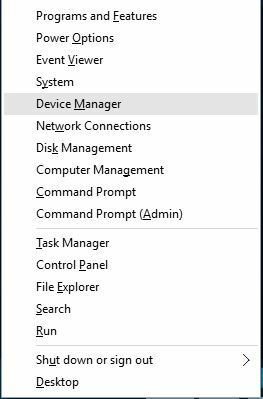
- Ko je Upravitelj naprav odpre se, poiščite gonilnik, ki ga želite odstraniti, z desno miškino tipko kliknite in izberite Odstrani.
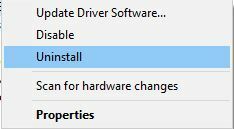
- Če je na voljo, preverite Izbrišite gonilniško programsko opremo za to napravo in kliknite v redu.
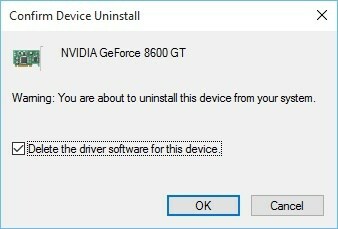
- Ko odstranite gonilnik, ponovni zagon računalnik.
Nekatere programske opreme lahko povzročijo te napake, zato predlagamo, da odstranite vse nedavno nameščene aplikacije z uporabo priporočenega orodja iz zgornje rešitve.
Omeniti moramo, da lahko tudi nekateri gonilniki povzročijo to napako, zato jih boste morda morali odstraniti. Če želite odstraniti določen gonilnik, naredite zgornje korake.
Ko se računalnik znova zažene, bo Windows 10 samodejno namestil privzeti gonilnik. Če privzeti gonilnik deluje dobro in je računalnik stabilen, ga lahko še naprej uporabljate ali poskusite posodobiti.
9. Ponastavite Windows 10 in preverite, ali je strojna oprema pokvarjena
- Med zagonom nekajkrat znova zaženite računalnik, da zaženete samodejno popravilo.

- Izberite Odpravljanje težav> Ponastavi ta računalnik> Odstrani vse.

- Med tem korakom boste morda morali vstaviti namestitveni medij za Windows 10, zato ga morate imeti pripravljenega.
- Zdaj izberite Samo pogon, na katerem je nameščen sistem Windows> Samo odstrani moje datoteke in kliknite Ponastaviti za zagon postopka.
- Sledite navodilom za dokončanje ponastavitve.
Po ponastavitvi ne nameščajte novih programov, gonilnikov ali posodobitev. Namesto tega nekaj časa samo preizkusite računalnik in preverite, ali se napaka ponovno pojavi.
Če se napaka pojavi, jo je verjetno povzročil vaš strojne opreme, zato toplo priporočamo, da preverite, ali vse komponente strojne opreme delujejo pravilno.
Opozoriti vas moramo, da bo ta postopek izbrisal vse datoteke z vaše particije C, zato je priporočljivo, da jih varnostno kopirate.
Samodejno popravilo ni moglo popraviti računalnika z operacijskim sistemom Windows 10? Brez skrbi, sledite navodilom iz našega celotnega vodnika in težavo enostavno odpravite.
Napaka KERNEL_MODE_EXCEPTION_NOT_HANDLED_M je lahko problematična, vendar upamo, da ste jo uspeli popraviti z eno od naših rešitev.
Če imate kakšne druge predloge za nas ali če naletite na drugo vrsto težave z BSoD, nam pišite komentar spodaj in mi vam bomo poskušali pomagati.


![BSOD kritične storitve ni uspel v sistemu Windows 10 [Hitri vodnik]](/f/2506202eb03ac2c1902c6a0344cffe40.jpg?width=300&height=460)